Kadjiro – Keberadaan Google Maps membantu kita disaat perjalanan. Aplikasi ini bisa melacak jalur tercepat menuju ke tempat tujuan.
Meski demikian, ada kalanya aplikasi ini justru membuat darah tinggi. Sebab, terkadang Google Maps mengarahkan kamu melewati jalanan kecil yang berbahaya.
Untuk resiko tersesat hingga celaka, kamu perlu tahu cara mengatur Google Maps agar tidak masuk gang sempit sebelum melakukan perjalanan. Simak ulasan di bawah ini sampai dengan selesai.
Cara Mengatur Google Maps agar Tidak Masuk di Gang Sempit
Cara kerja Google Maps dengan memanfaatkan citra satelit dan udara untuk membuat peta yang lebih detail. Untuk menyediakan lokasi yang akurat, GLA secara berkala mengumpulkan informasi lokasi dari perangkat pengguna. Berikutnya, Google Maps menghitung beberapa hal yang berkaitan dengan perjalanan, misalnya jarak, waktu tempuh dan rute terbaik.
Masalahnya, tidak jarang rute tercepat yang dipilih oleh Google Maps harus melewati jalanan kecil. Terkadang, meski kendaraan kamu muat, jalur tersebut belum tentu aman dan muat untuk papasan. Demi mencegah perihal tersebut terjadi, bisa lakukan cara setting Google Maps supaya tidak masuk di gang sempit berikut:
-
Menyesuaikan Fitur Preferensi Rute
Cara setting Google Maps agar tidak masuk gang sempit yang pertama adalah menyesuaikan preferensi rute. Google menyediakan opsi track perjalanan yang ingin kamu hindari atau justru diprioritaskan. Untuk mengaturnya, akses dengan cara sebagai berikut:
- Buka aplikasi Google Maps.
- Di menu “Jelajahi”, masukkan destinasi atau alamat yang ingin kamu tuju.
- Klik “Rute” untuk mulai memunculkan rute menuju ke lokasi.
- Di samping boks “Lokasi Anda”, klik tiga titik yang ada di bagian kanan atas.
- Klik “Opsi”.
- Sesuaikan opsi yang ingin kamu gunakan selama menggunakan Google Maps. Bisa dengan menghindari jalan tol atau jalan raya.
Langkah diatas hanya berlaku untuk sekali jalan saja, ya. Tapi, disaat kamu ingin menerapkan pengaturan secara permanen, kamu bisa lakukan beberapa langkah sebagai berikut:
- Buka aplikasi Google Maps.
- Klik profil yang ada di bagian pojok kanan atas.
- Masuk ke opsi “Setelan”.
- Pilih opsi menu “Navigasi”.
- Gulir ke bagian “Opsi Rute”.
- Geserkan toggle menjadi on atau off sesuai dengan kebutuhanmu.
-
Memilih Kendaraan yang Digunakan
Sesaat setelah mengetikkan alamat tujuan mengklik “Rute”, Google akan menampilkan opsi kendaraan dibagian bawah destinasimu. Di bagian tersebut, atur sesuai moda transportasi yang kamu gunakan, ya.
Kamu bisa memilih mobil, motor, bus, jalan kaki atau transportasi umum seperti bus dan kereta. Pilihannya akan disesuaikan dengan jalan yang akan kamu lalui, ya. Untuk mengaturnya, klik mode transportasi yang kamu gunakan, lalu Google Maps akan menemukan rute yang bisa dilalui kendaraan.
-
Mengaktifkan Mode Lokasi dengan Akurasi Tinggi
Terkadang, GPS yang diatur dengan mode aktif saja kurang cukup untuk bisa menemukan lokasi secara akurat. Maka dari itu, kamu harus menyesuaikan pengaturan ponsel terlebih dahulu.
Perlu diketahui, mode akurasi tinggi ini tidak sama atau berbeda-beda tergantung di perangkat yang digunakan. Misalnya, di perangkat Android, bisa dilakukan dengan langkah berikut:
- Buka aplikasi “Setelan” di perangkat.
- Masuk ke pengaturan “Keamanan & Lokasi”. Beberapa ponsel mungkin hanya menampilkan “Lokasi” saja.
- Pilih opsi “Mode”.
- Lanjutkan dengan mengaktifkan “Akurasi Tinggi”.
Mode akurasi tinggi ini menggunakan GPS, WiFi, jaringan selular dan sensor untuk mendapatkan lokasi paling akurat. Minusnya, baterai perangkat akan lebih cepat habis selama mode ini aktif.
-
Kalibrasi Sensor Kompas Google Maps
Cara mengatur Google Maps supaya tidak masuk gang sempit yang sering dilupakan adalah kalibrasi sensor kompas. Langkah kali ini bisa meningkatkan akurasi dari lokasimu. Untuk mengaktifkannya melakukan beberapa langkah sebagai berikut:
- Buka aplikasi Google Maps dan temukan lokasimu saat ini.
- Zoom lokasimu lebih besar dan ketuk titik biru.
- Di menu yang muncul, pilih “Kalibrasikan”.
- Klik opsi “Mulai”.
- Arahkan kamera ke lokasi sekitarmu supaya Google Maps bisa mendeteksi.
- Ikuti semua instruksi gerakan sesuai yang muncul di layar.
Setelah proses selesai, kalibrasi sensor kompas berarti sudah berhasil dilakukan. Harapannya, Google Maps akan mendeteksi lokasi kamu dengan lebih akurat.
Untuk hasil yang lebih akurat, lakukan cara setting Google Maps supaya tidak masuk ke gang sempit ini secara berkala. Hapus juga cache di perangkat supaya tidak memberatkan aplikasinya, ya. Selamat mencoba dan semoga berhasil!

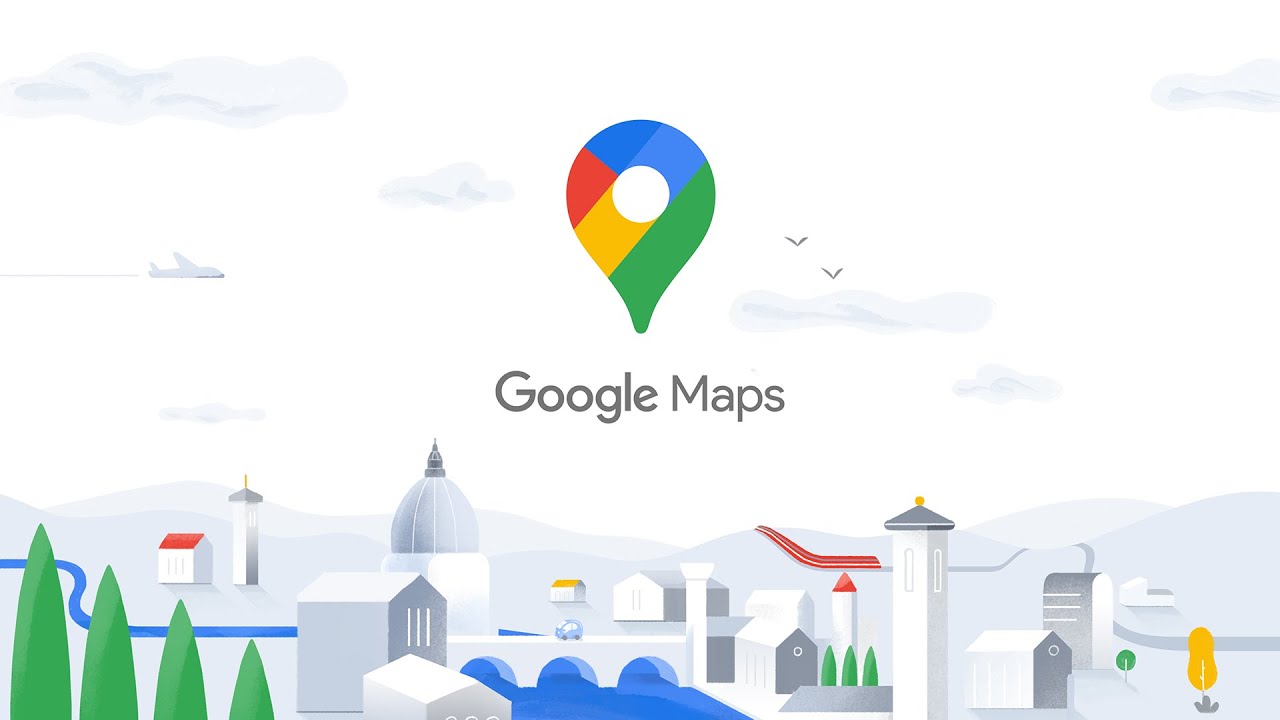



Satu pemikiran pada “4 Cara Mengatur Google Maps agar Tidak Masuk di Gang Sempit”